筛选表单
介绍
筛选表单允许用户通过填写表单字段来过滤数据。可用于筛选表格区块、图表区块、列表区块等。
如何使用
让我们先通过一个简单的例子来快速了解筛选表单的使用方法。假设我们有一个包含用户信息的表格区块,我们希望能够通过筛选表单来筛选数据。像下面这样:
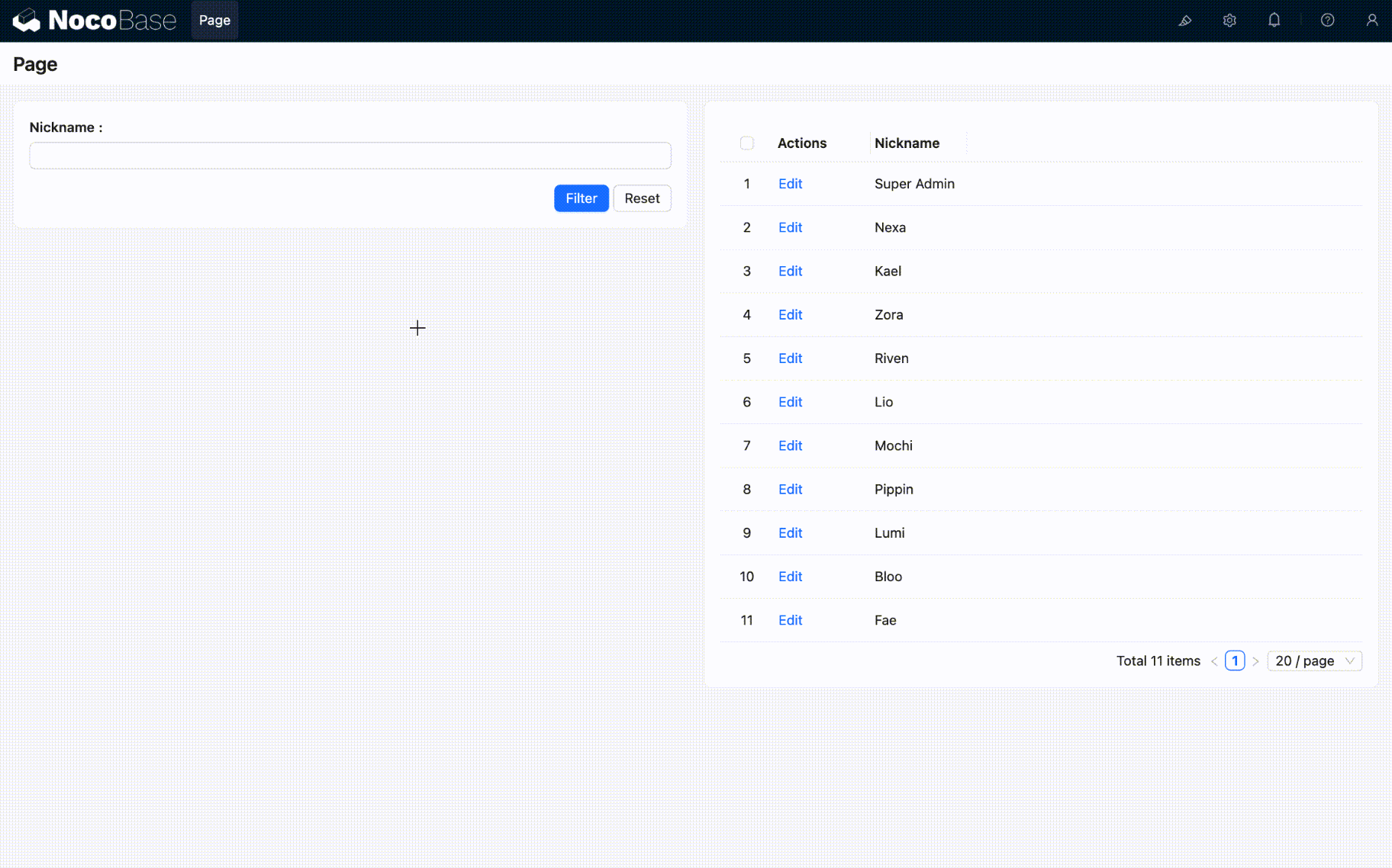
配置步骤如下:
- 开启配置模式,在页面中添加一个"筛选表单"区块和一个"表格区块"。
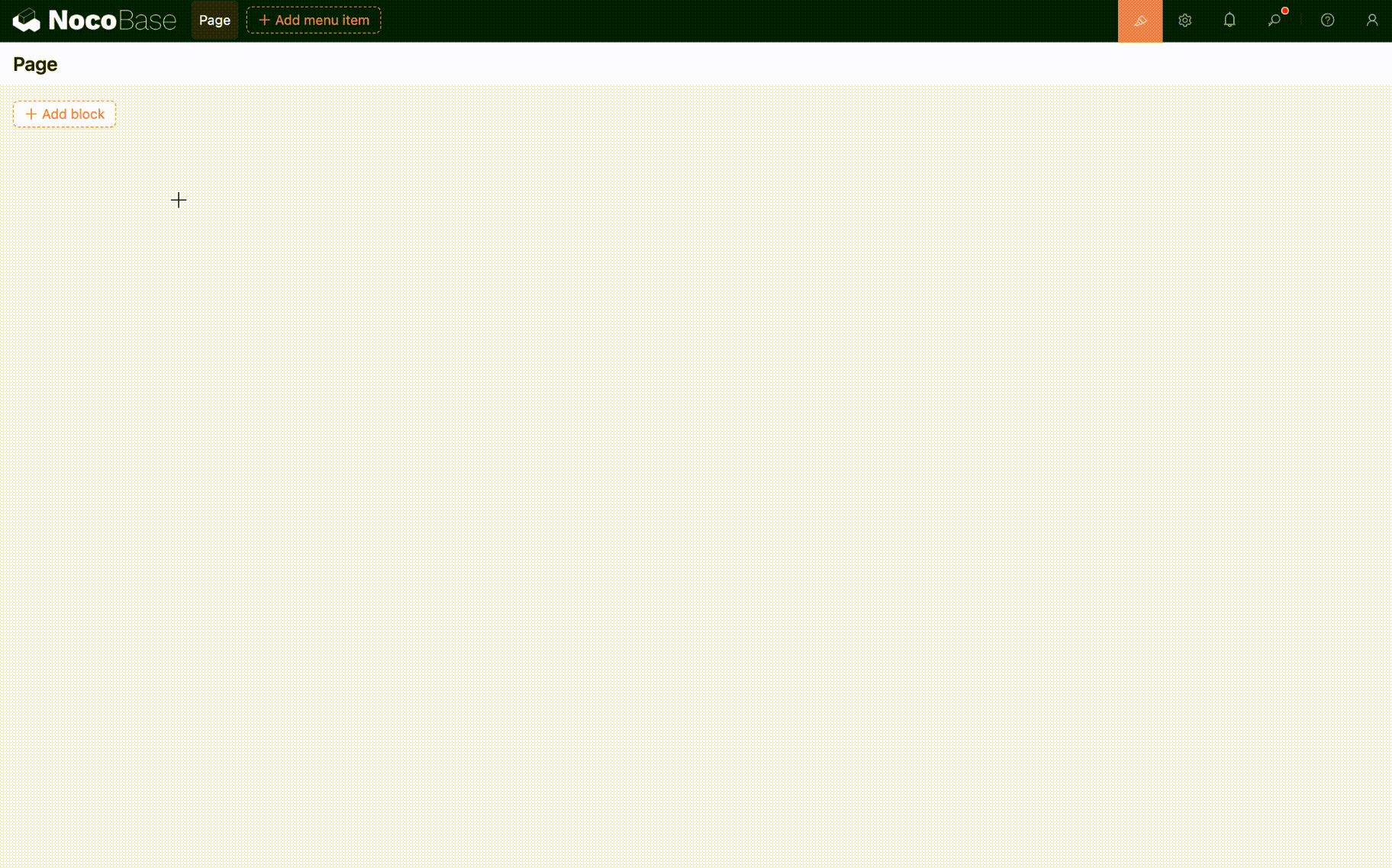
- 在表格区块和筛选表单区块中添加“昵称”字段。
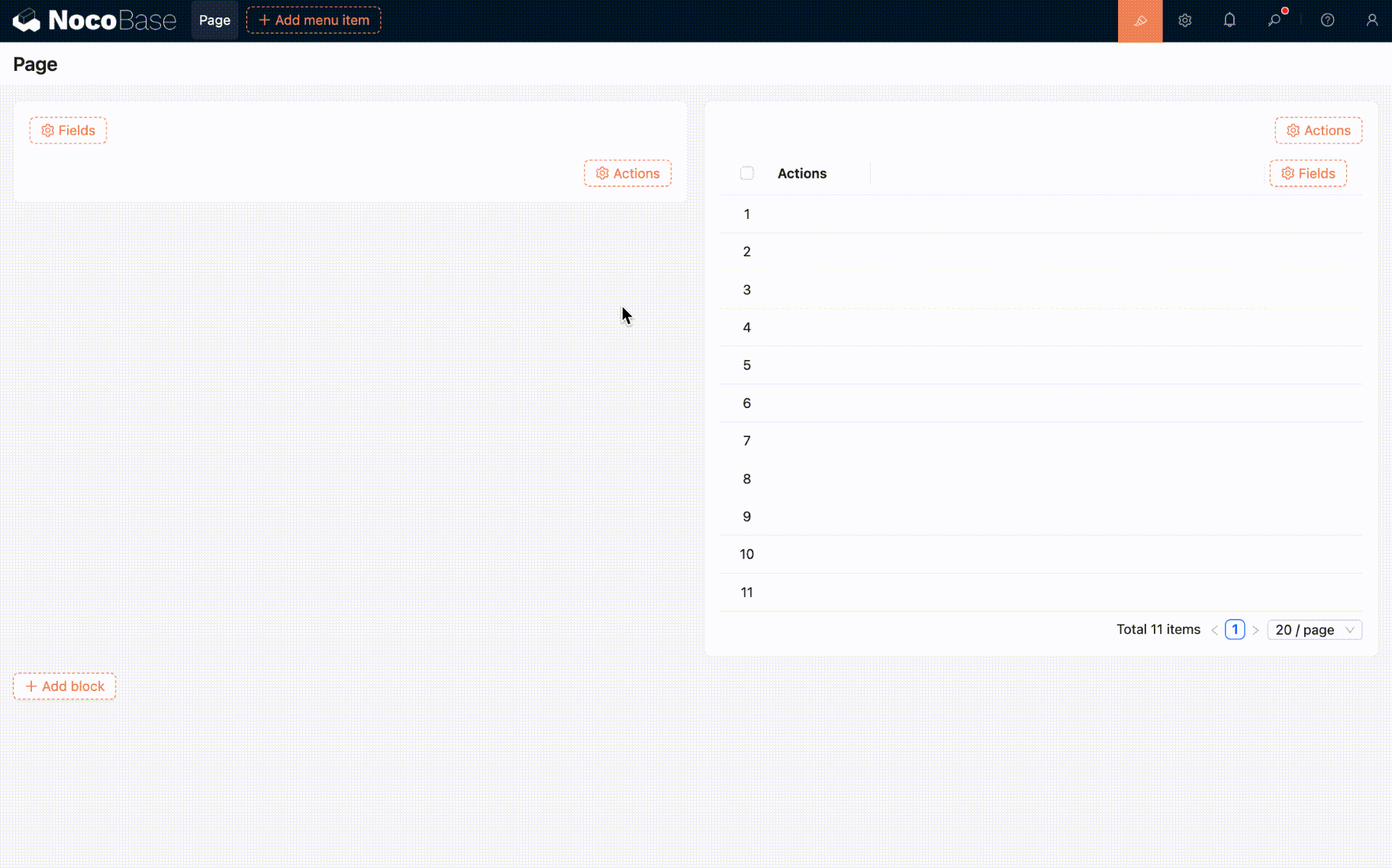
- 现在就可以开始使用了。
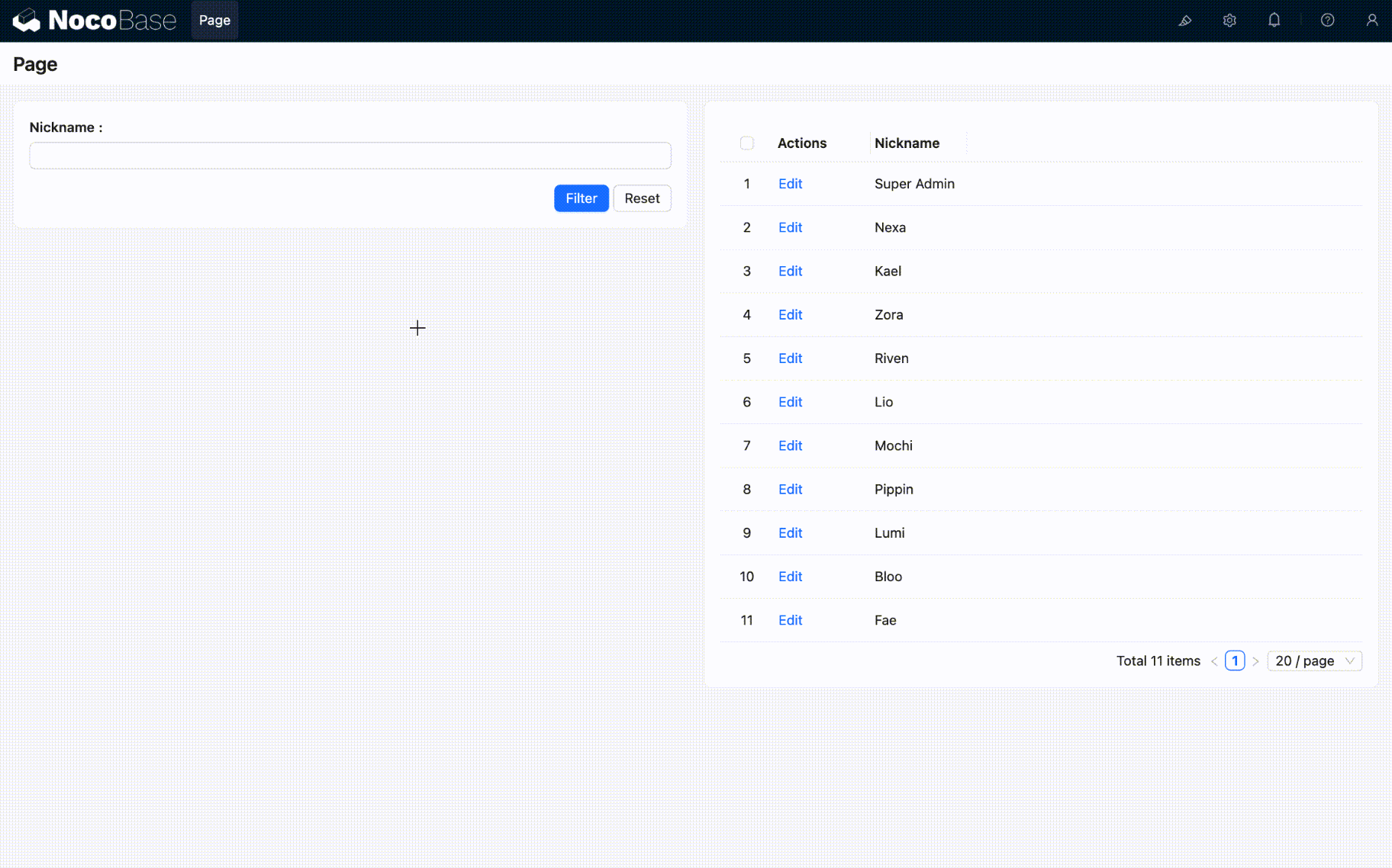
高阶用法
筛选表单区块支持更多高级配置,下面是一些常见的用法。
关联多个区块
单个表单字段可以同时筛选多个区块的数据。具体操作如下:
- 点击字段的“Connect fields”配置项。
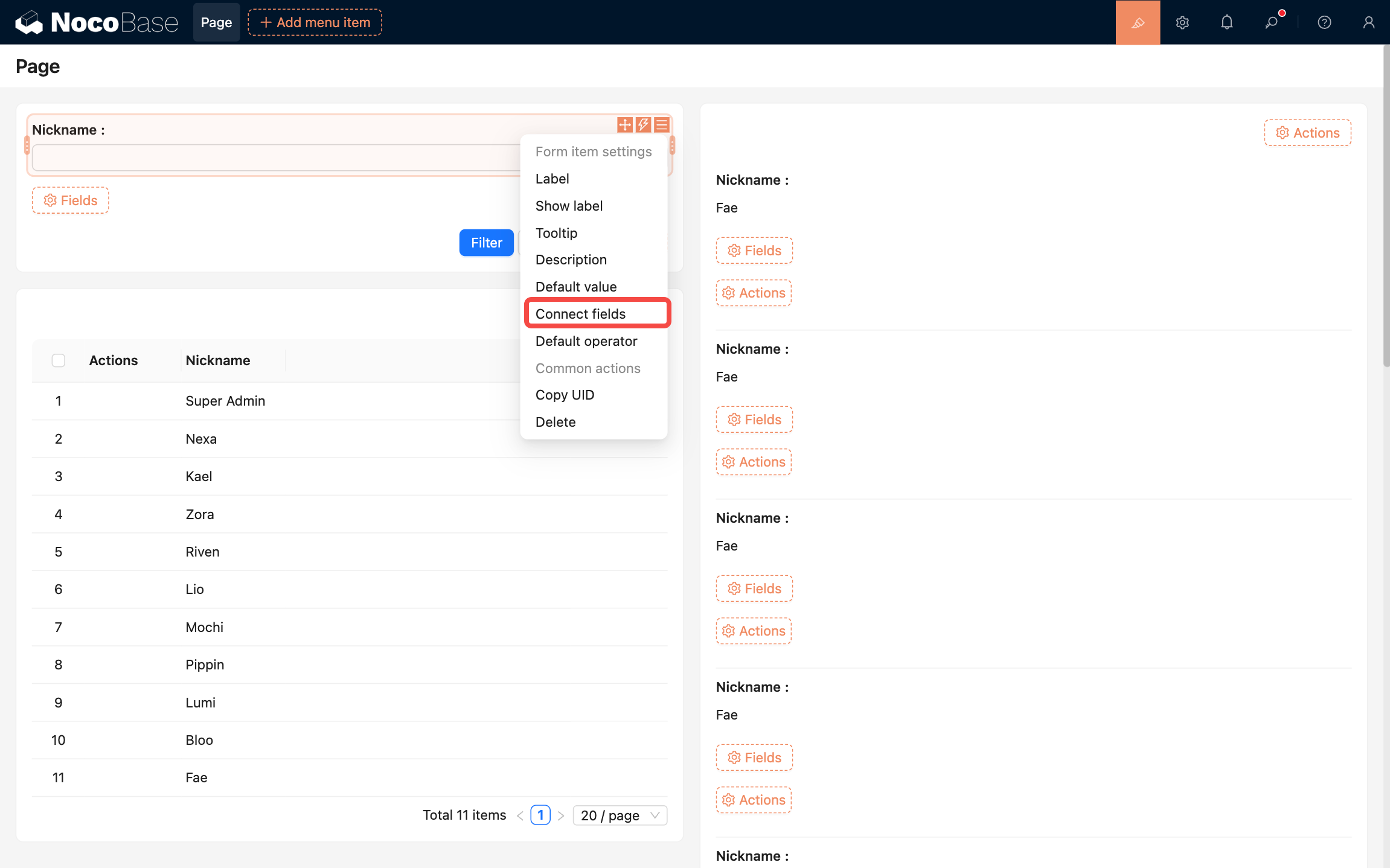
- 添加需要关联的目标区块,这里我们选择页面中的列表区块。
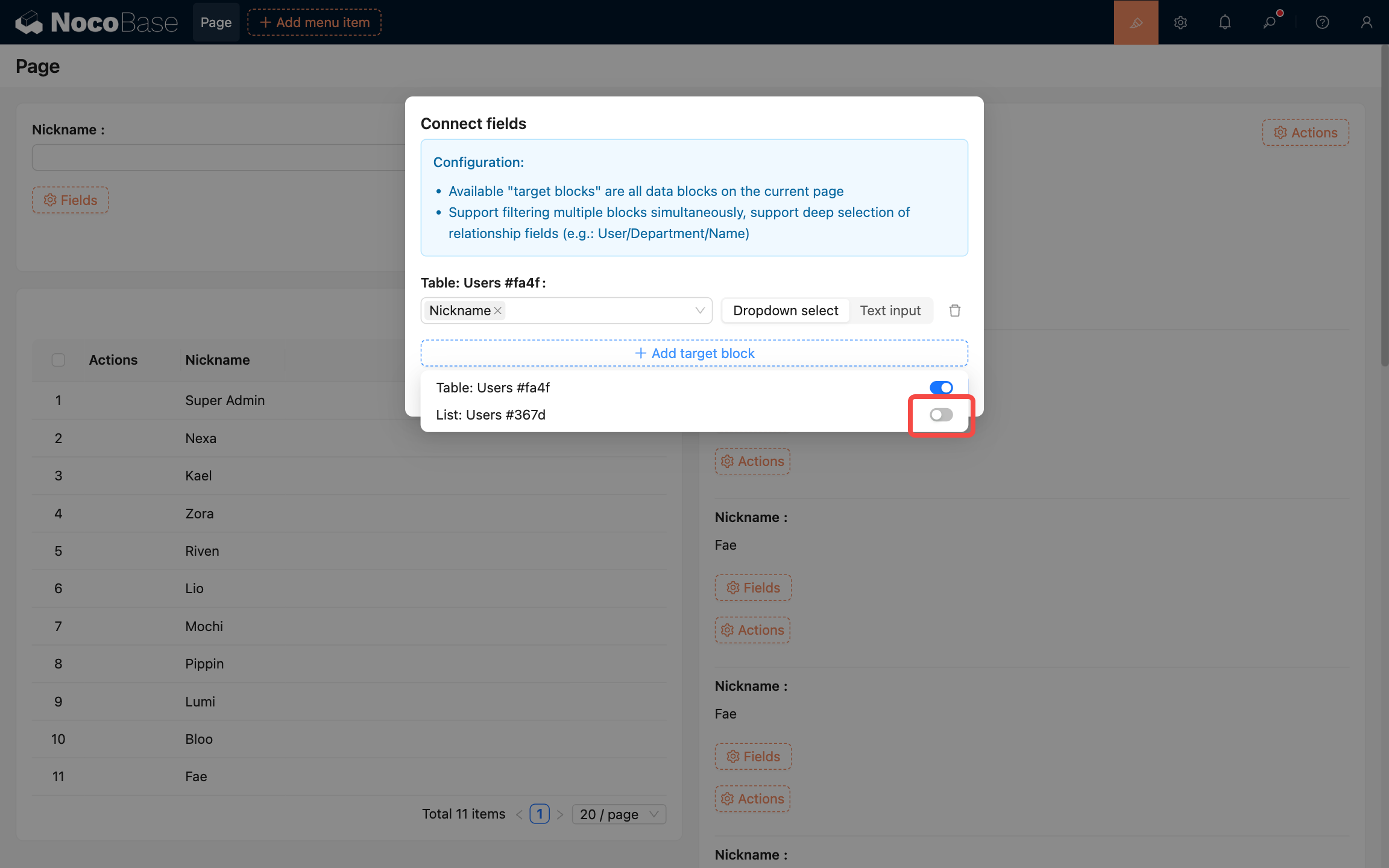
- 选择列表区块中的一个或多个字段进行关联。这里我们选择"昵称"字段。
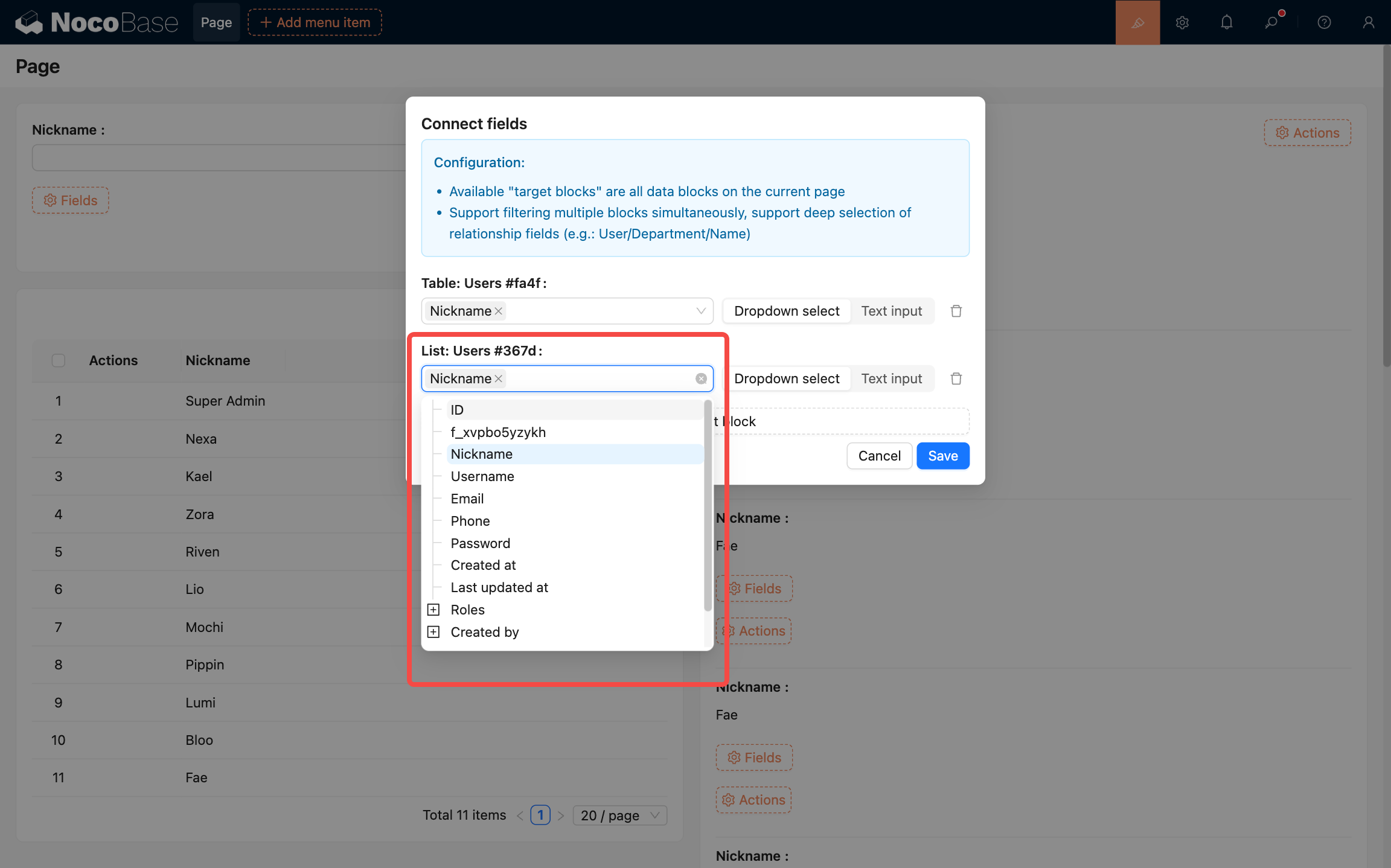
- 点击保存按钮,完成配置,效果如下所示:
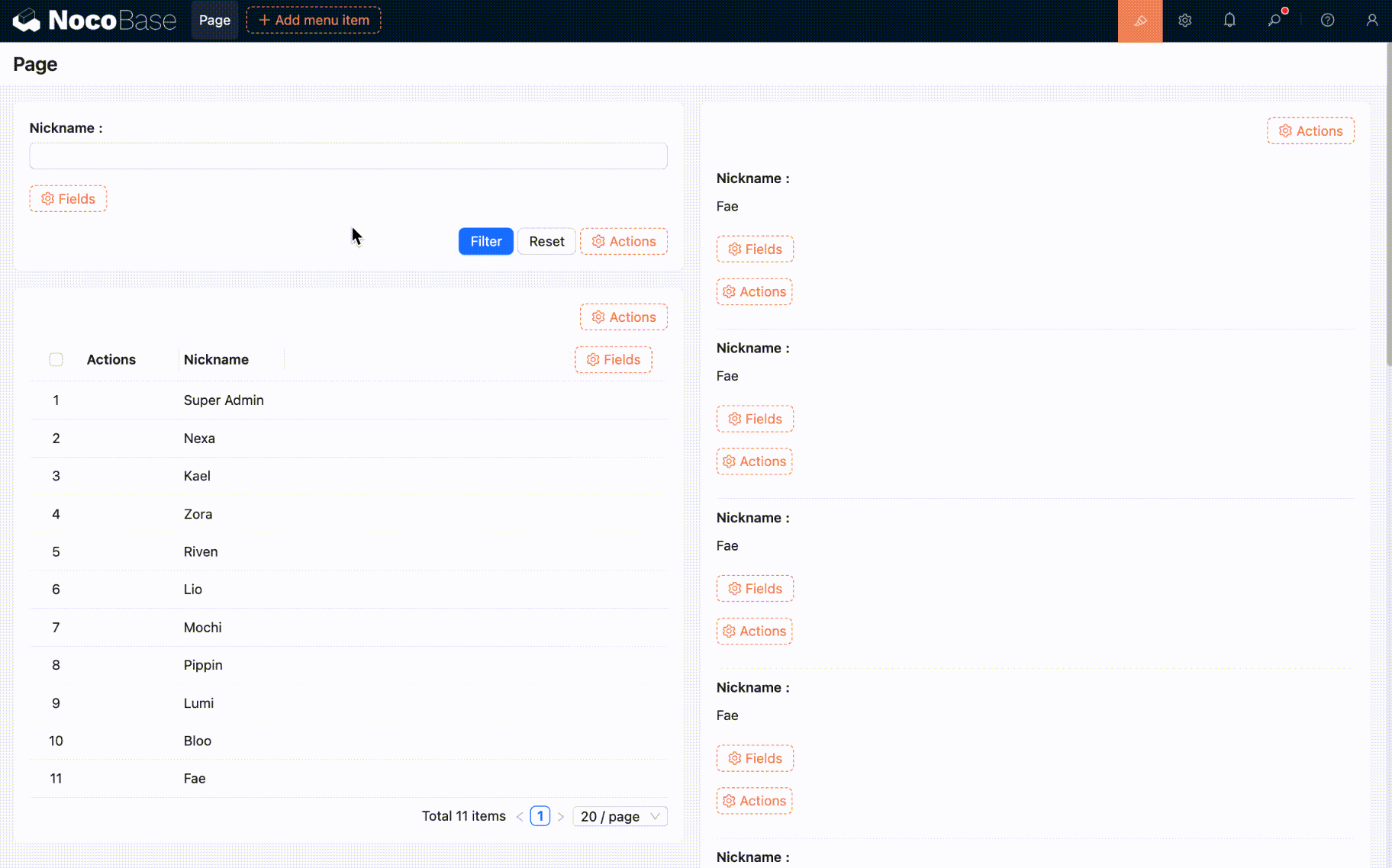
关联图表区块
参考:页面筛选器与联动
自定义字段
除了从数据表中选择字段外,还可以通过“自定义字段”来创建表单字段。比如可以创建一个下拉单选框字段,并自定义选项。具体操作如下:
- 点击"自定义字段"选项,弹出配置界面。
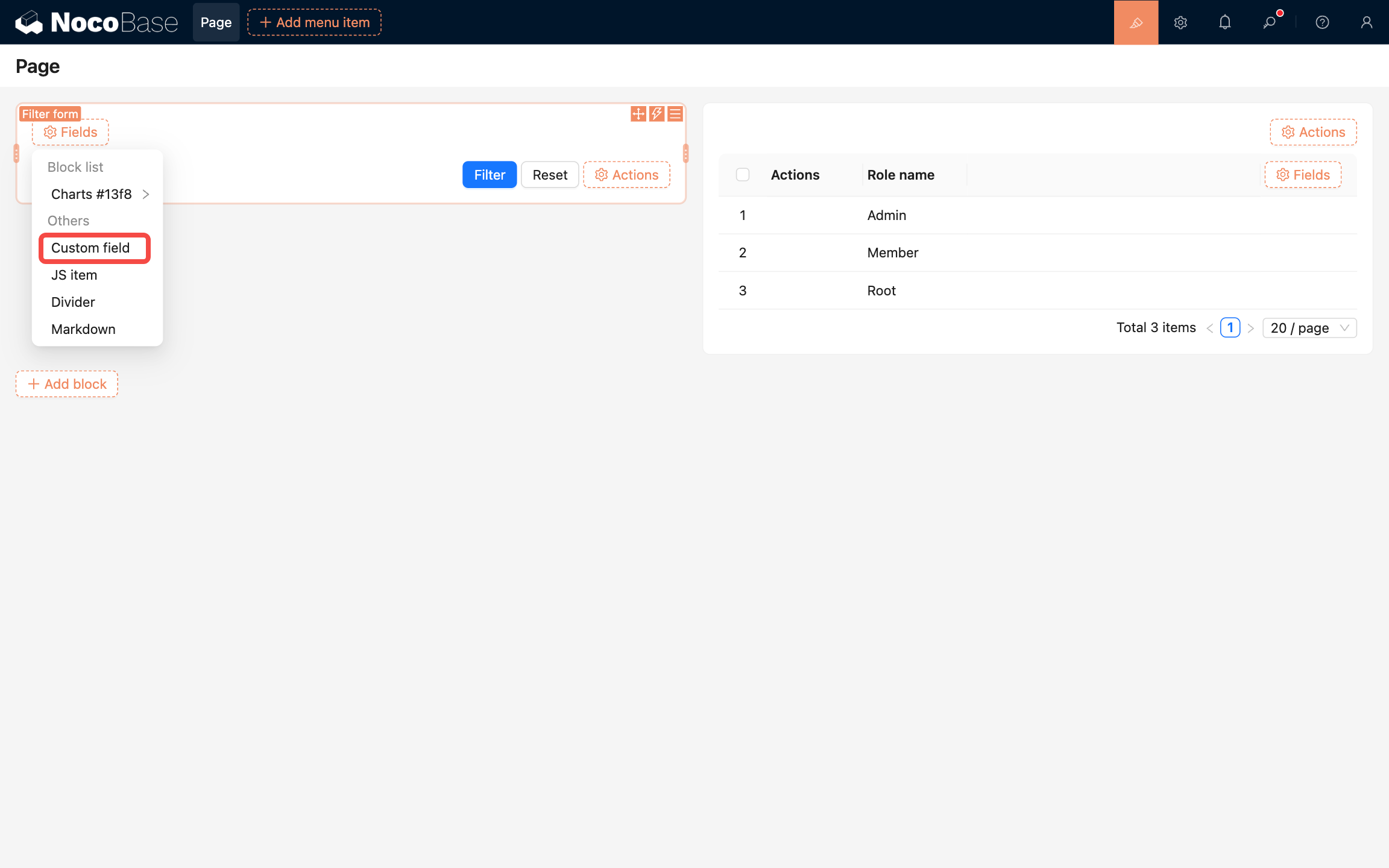
- 填写字段标题,在字段模型中选择"Select",并配置选项。
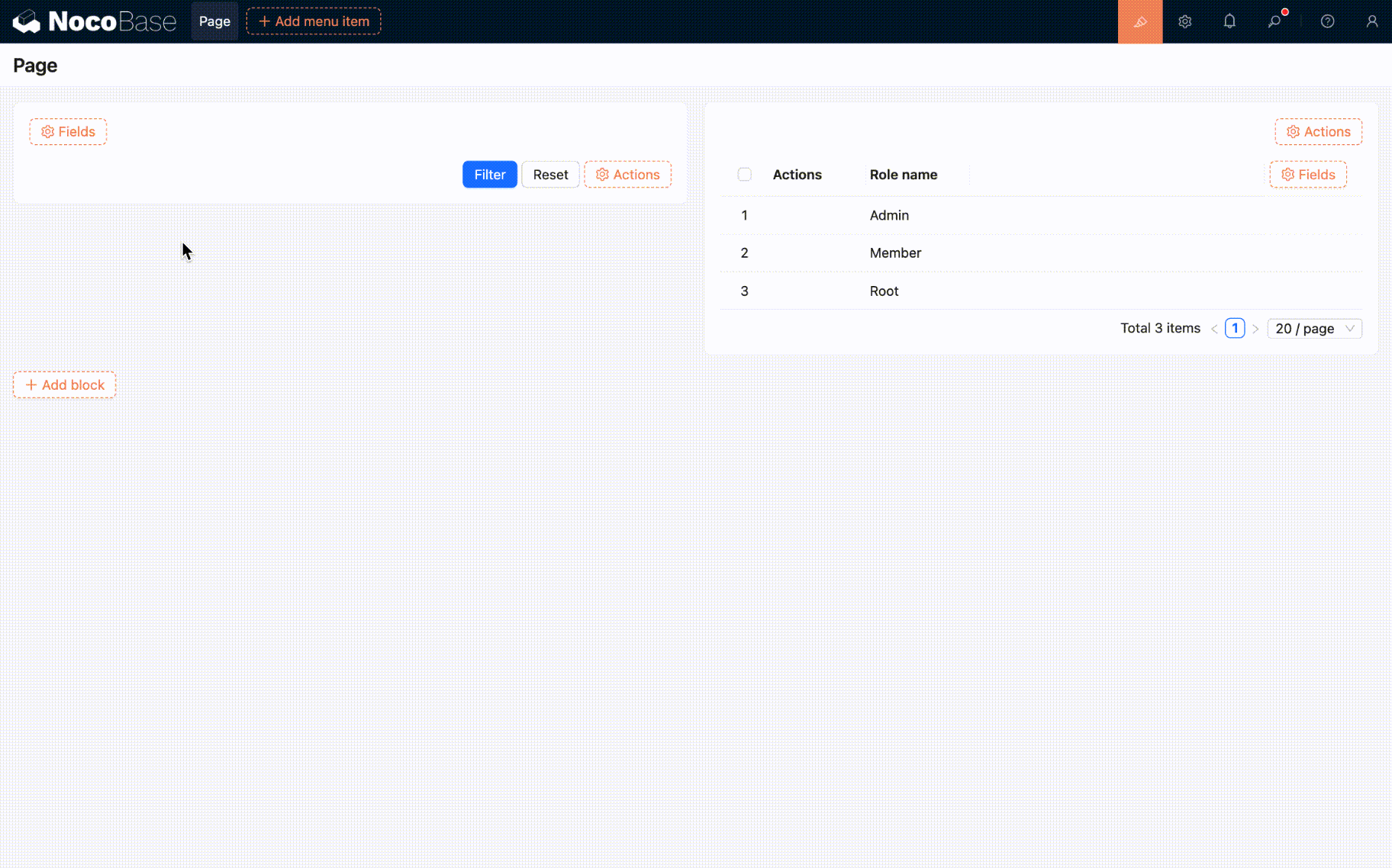
- 新添加的自定义字段需要手动关联目标区块的字段,操作方法如下:
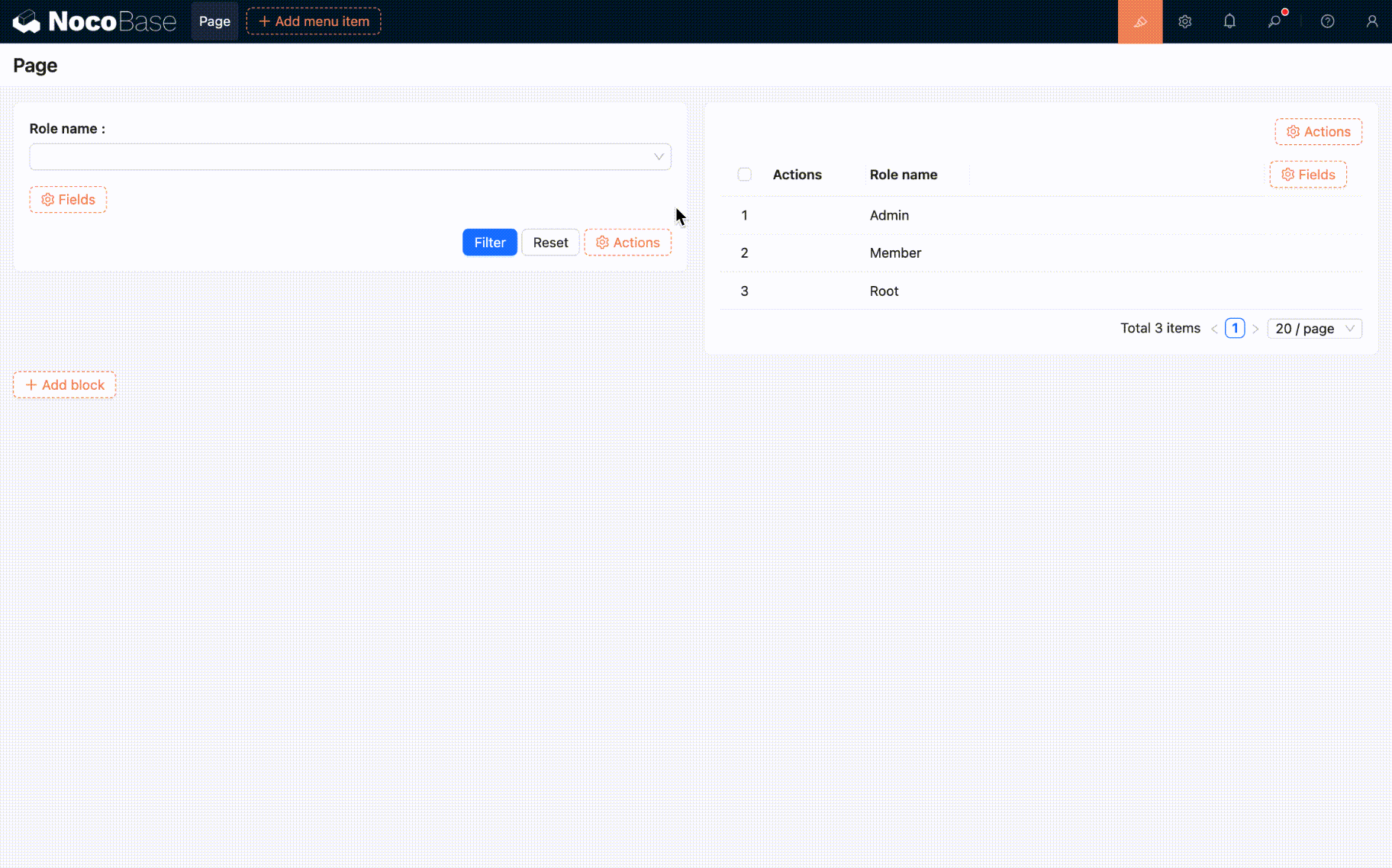
- 配置完成,效果如下所示:
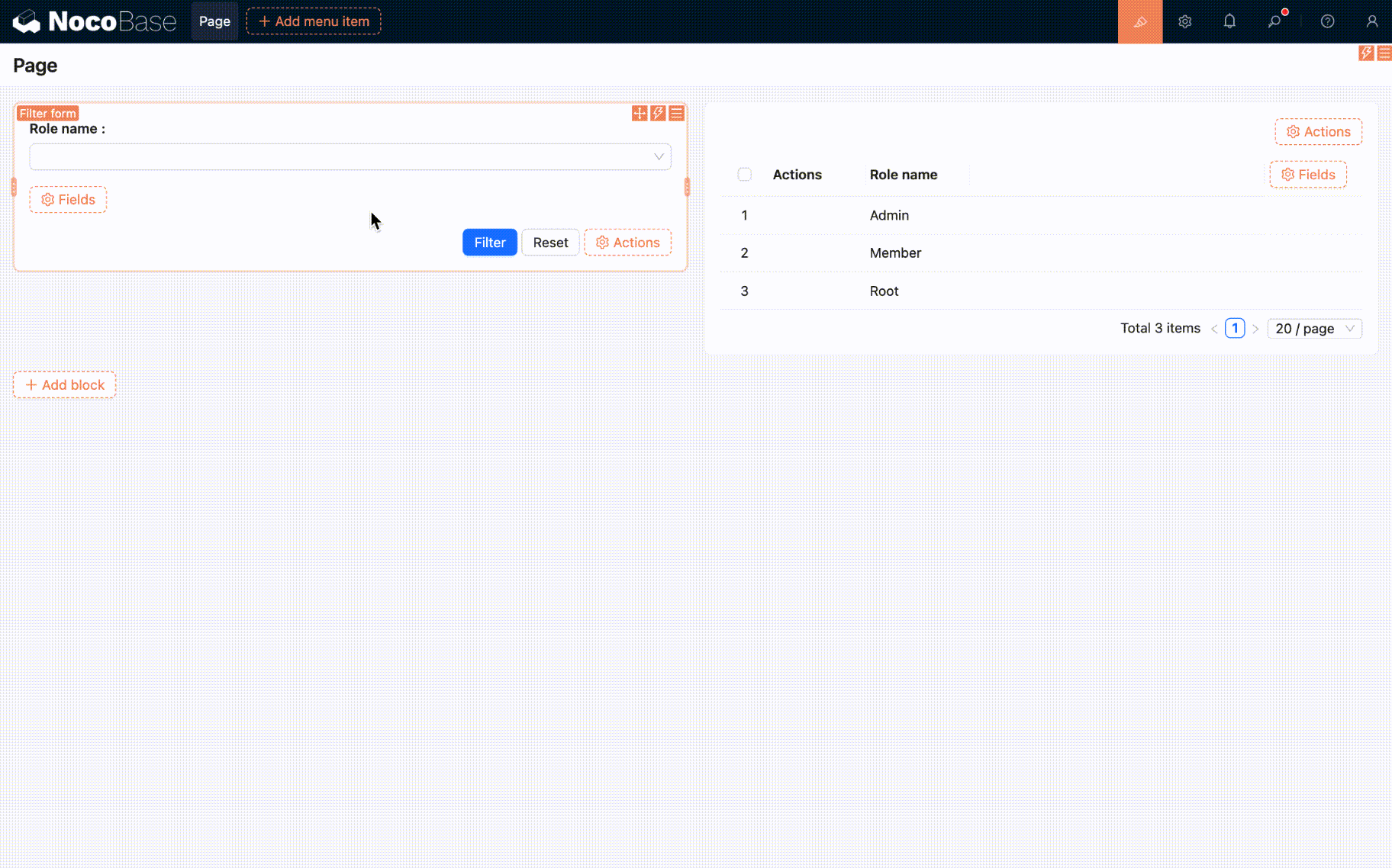
目前支持的字段模型有:
- Input:单行文本输入框
- Number:数字输入框
- Date:日期选择器
- Select:下拉框,可以配置是单选还是多选
- Radio group:单选框
- Checkbox group:多选框
折叠
添加一个折叠按钮,可以将筛选表单内容进行折叠和展开,节省页面空间。
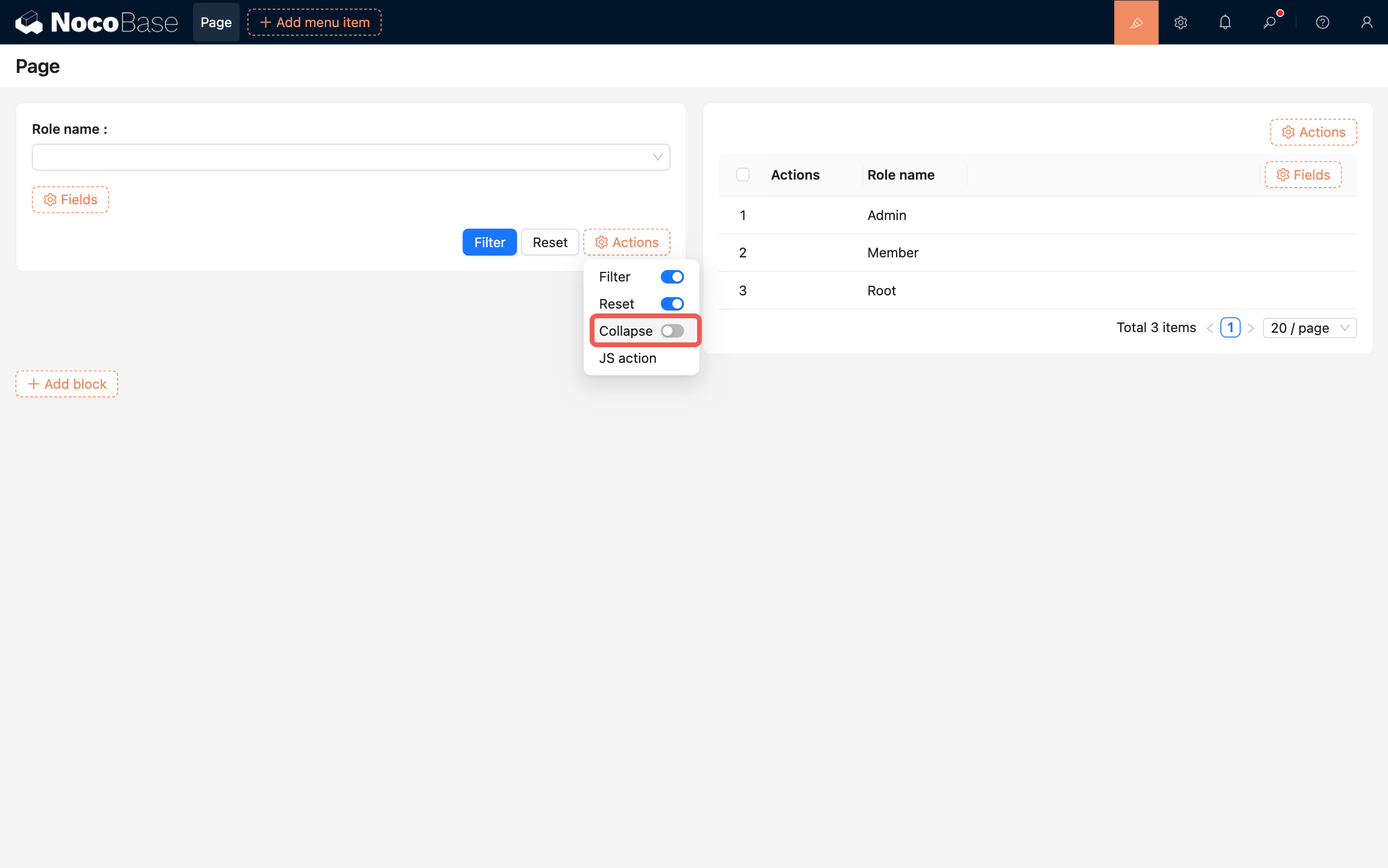
支持以下配置:
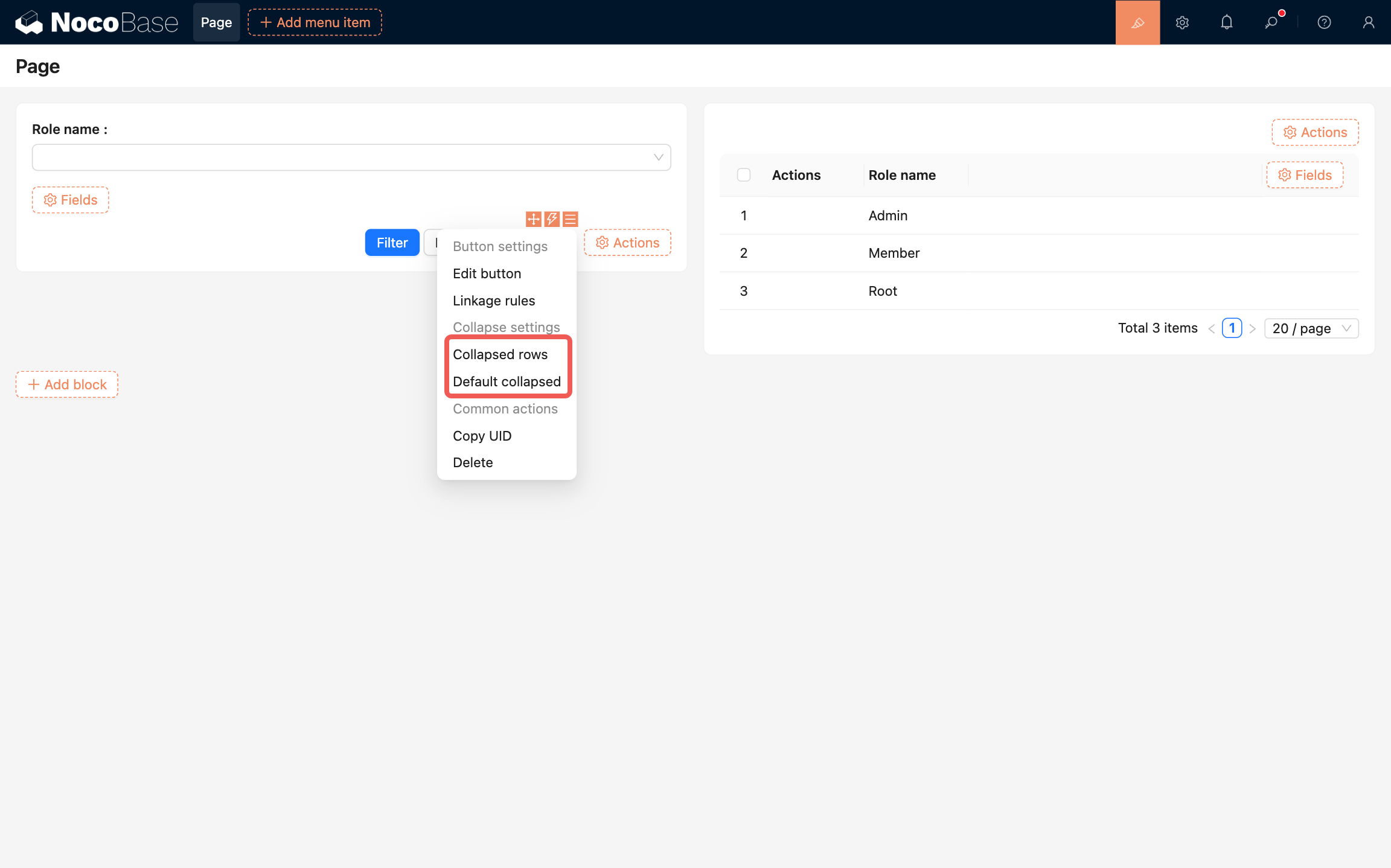
- 折叠时显示的行数:设置折叠状态下展示的表单字段行数。
- 默认折叠:开启后,筛选表单默认以折叠状态显示。

